
衛星画像上で選択した範囲の面積を計測する【ImageJ】
はじめに
前回の記事では、越冬できず枯れてしまい一部を廃耕することになった小麦畑の範囲を、衛星画像(NDVI値の分布)で俯瞰して確認してみました。
その結果、下図のように、赤〜濃いオレンジ色の部分(黒枠で囲った範囲)が枯れてしまった範囲、という想定ができました。

今回はこの衛星画像をもとに、廃耕にする面積を「ImageJ」というフリーソフトを使って、計測してみたいと思います。
ImageJについて
この「ImageJ」はオープンソースの画像処理ソフトウェアです。
拡張性も高く、「科学研究における画像解析に広く利用され、生物学ではデファクト・スタンダードの解析ツールとなっている」(Wikipediaより引用)とのことです。
公式ページ
本格的な画像解析用のツールなので一見難しそうに見えますが、実際に使ってみると操作は直感的でわかりやすいものでした。他の方の記事を参考にさせていただき初めてでも扱うことができました。
参考にさせていただいた記事
ちなみに本記事では環境はMacを使用していますが、Windowsでも使用可能のようです。
ImageJを使った面積計測の流れ
それでは実際に扱ってみましょう。
インストールのやり方などは省略させていただきます。
ImageJで画像上の面積計測をする流れは、以下の通りです。
1. ImageJで画像を開く
2. 圃場の一片を指定して、基準となる長さとして設定する
3. 面積計測したい範囲を囲んで計測する
2番目の項目は、画像上の基準となる長さと実際の距離との対応付けをしてスケールを決める、という工程になります。
ここでは、畑の一辺の長さを基準の長さとして設定してみます。
この長さは実測値があればそれを使うのが正確かと思います。
しかし実測値がない場合でも、PC版のGoogle Mapの距離計測機能を活用すると、画面上で長さを測ることができるのでとても便利です。
⬇︎参考
今回は、実測値が既にわかっているという前提で進めていきますね。
1. 画像を開く
ImageJをインストール後、アプリを開くと下図のようなウィンドウが表示されます。

このウィンドウに、今回使用したい画像ファイルをドラッグ&ドロップしてきます。
下図のように画像ウィンドウが出現すればOKです。

2. 基準となる長さを設定する
画像が開けたら、まずは基準線とその実際の長さを設定します。
上にズラーっと表示されているアイコンから、直線を選択できる「Straight」(直線のアイコン)をクリックし、長さのわかっている畑の一辺に線を引きます。
線を引きたい場所の始点をクリックし、その後終点をクリックします。

メニューの「Analyze」から 「Set Scale」を開きます。

出てくるウィンドウに、以下の項目を入力します。
・「Known distance」に実際の長さ(この例では実測値161)
・「Unit of length」に「m」(メートル)を入力します。

他はそのままにして、右下の「OK」をクリック。
これで、画像上の長さが実際の畑でどのくらいの長さなのか、というスケールを設定することができました。
3. 計測したい範囲を囲んで計測する
それでは今回の本題、範囲を指定して面積を計測してみましょう。
まずは試しに、圃場全体の面積を計測してみることにします。
多角形を選択できる「Polygon selections」(左から3つ目の多角形のアイコン)をクリックし、畑の頂点を順番にクリックしていきます。
頂点の位置は後から微調整できるので、間違えても大丈夫です。
もし頂点の位置を間違えて範囲指定をやり直したい場合は、一度ダブルクリックして範囲を確定したのち、頂点以外の部分をクリックすると最初からやり直すことができます。
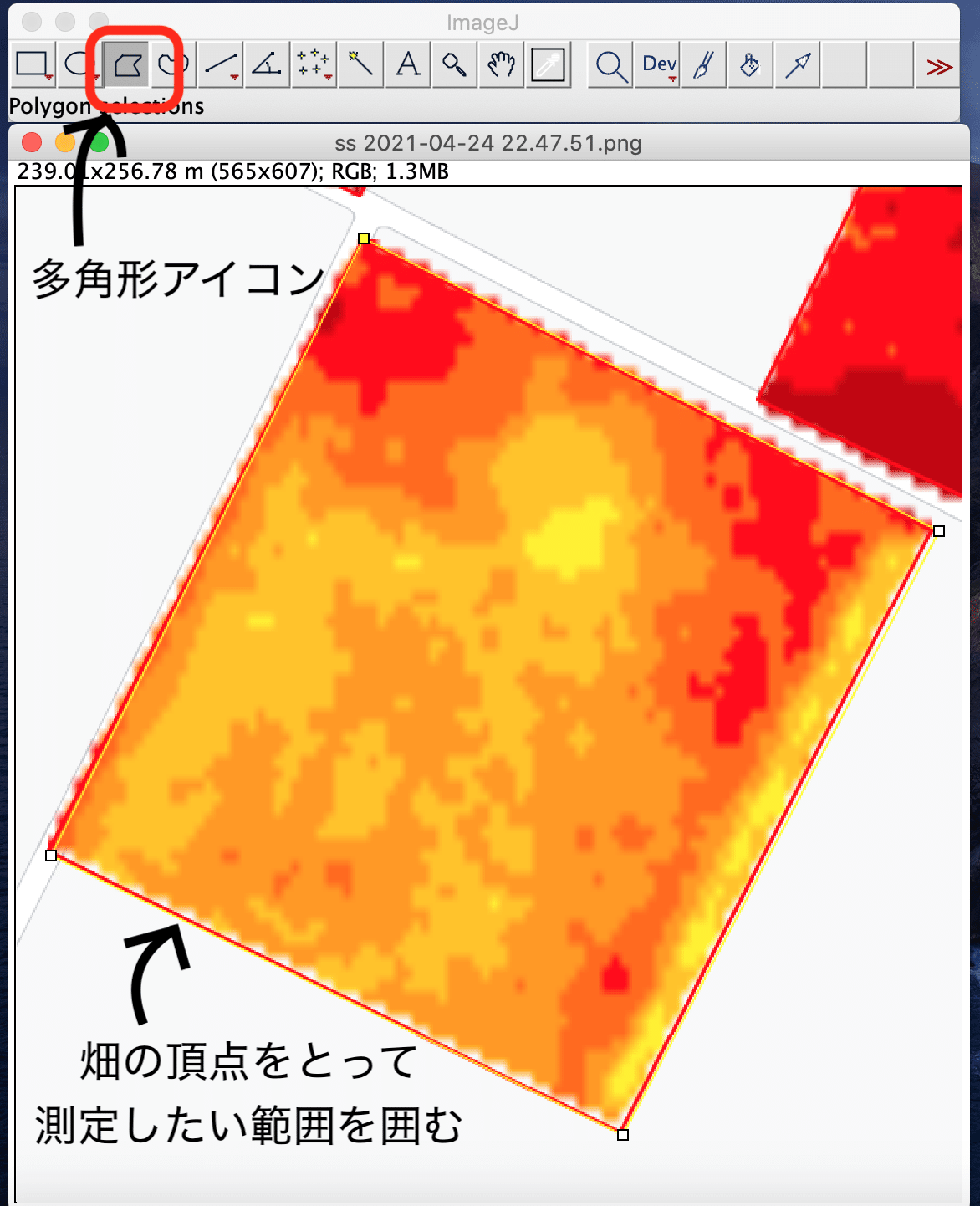
範囲の選択ができたら、メニューの「Analyze」から「Measure」を開きます

すると、出てきたウィンドウに何やら数値が表示されています。
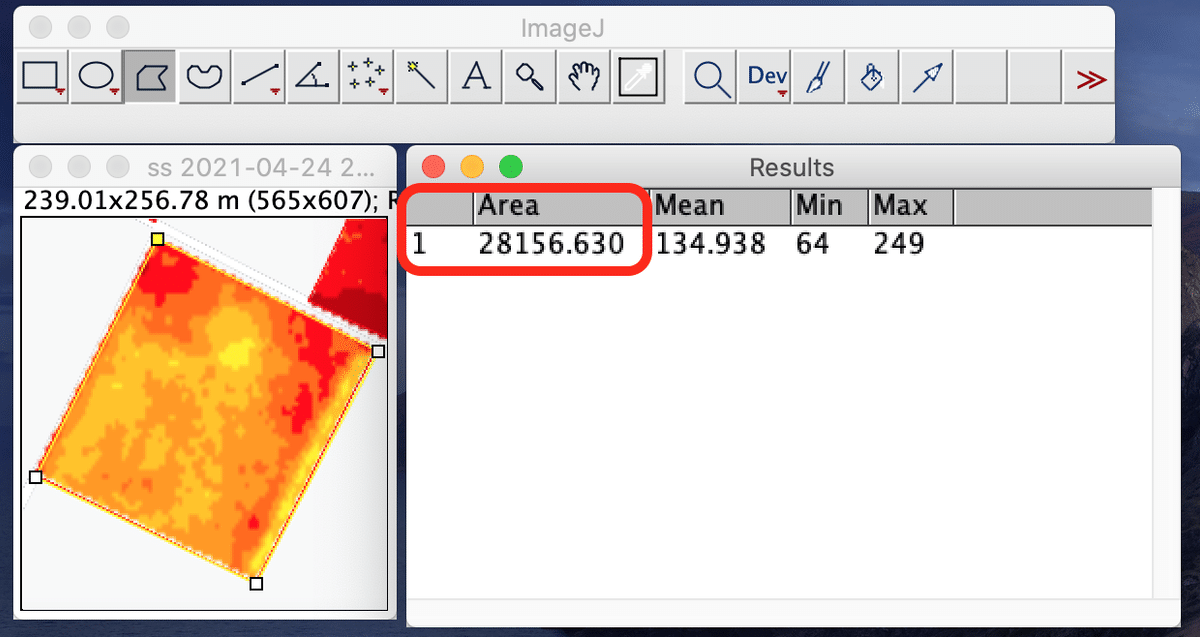
図の赤枠で囲ったAreaの「28156.630」というのが、今回指定した範囲の面積です。単位は基準となる長さの単位を m に指定したので、これは ㎡ の値となっているはずです。
約28,000㎡ = 約2.8ha
ということで、「この畑全体の面積は約2.8ha」と計測することができました。
ちなみにこの畑の実際の実測値が2.84haだったので、ほぼ間違いない数値かと思います。
続いて本番です。同じ要領で、廃耕にする面積を調べます。
再び多角形アイコンを使って生育の悪い範囲をざっくりと選択し、先ほどと同じようにメニューの「Analyze」から「Measure」を開きます。
後の作業を考えて、できるだけ直線となるように範囲を決めます。
ここはどうしても感覚頼りになってしまいますね…。

今度は「10235.925」という数値が出てきました。
約10,000㎡ = 約1.0ha
つまり「約1.0haを廃耕する」という計算ができました!
おわりに
衛星画像の活用の一例を、ImageJというアプリの使い方と合わせて見てきました。今回のようにPC上で画像から面積計測を行えば、現場でわざわざ走り回って計測しなくとも、大まかに把握するには十分な数値が得られます。
実際にはこの後、小麦を潰した後にちゃんとした実測が入ることになります。
ですがその前に、自分である程度正確な数値を把握しておくことで、今年の作付計画から減らす肥料や農薬の量を計算することができ、廃耕後にまく別の作物のために必要な種子量の計算もできます。細かい部分ですが、経費の把握と削減に役立てることができました。
***
さて、前回と今回で、衛星画像の活用を見てきました。
衛生リモートセンシングは「リアルタイムに情報が得られない」「雲があると撮影できない」というような難点もありますが、広範囲の様子が可視化できてとても便利な技術です。
今後も活用方法を学んで作業に活かしていきたいな、と思います!
⬇︎前回記事
